使用过演示文稿的朋友们都知道,常常会在幻灯片的内容上使用超链接可以快速翻到需要的那一页幻灯片。下面小编就来告诉大家如何在WPS演示中使用超链接的命令,一起来看看吧。新建默认模板wps演示文稿,内容版式为空白版式。单击在线素材中的目录项,单击目录选项卡,选中其中一种目录,右击选择快捷菜单中的“插入&rd......
WPS word文档设置默认首行缩进
WPS教程
2021-11-13 10:50:32
调整首行缩进的时候,有两种我们常用的方法,一是挨个按空格进行首行缩进,二是全选后单击段落设置,选择首行缩进,那么有没有什么方法可以设置成文档默认首行缩进呢,强大的WPS文档当然可以,今天我们就来教大家,如何在WPS文档与Word文档当中,输入文档时设置为默认首行缩进,具体怎么操作呢,一起来学习一下吧。

文档设置默认首行缩进
首先,单击工具栏文件下的格式,选择样式和格式。
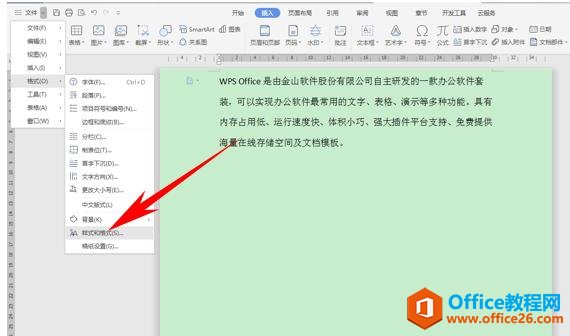
弹出样式和格式的对话框,单击选择新样式。
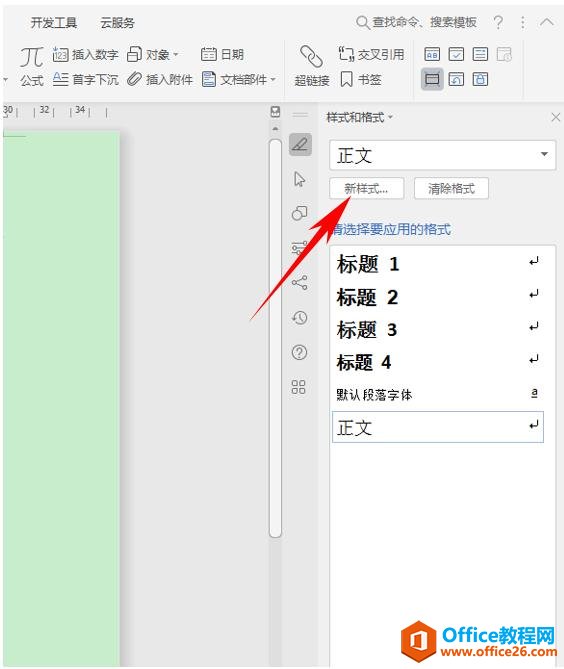
弹出新建样式的对话框,在格式的下拉菜单当中选择段落。
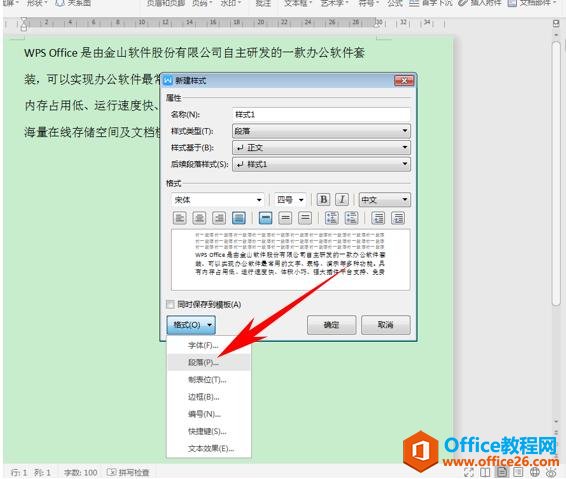
弹出段落的对话框,在特殊格式里选择首行缩进,单击确定。
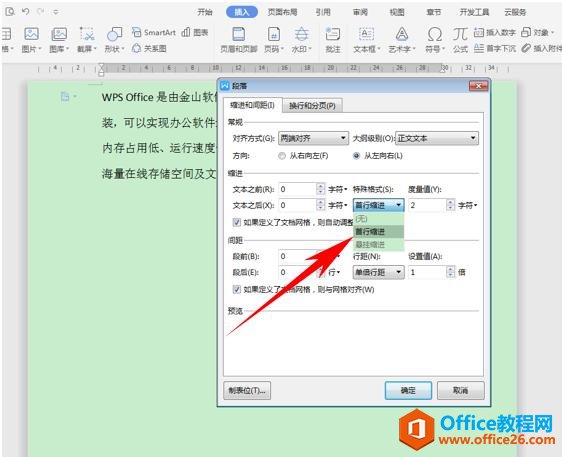
返回新建样式的对话框,选择同时保存到模板,单击确定。
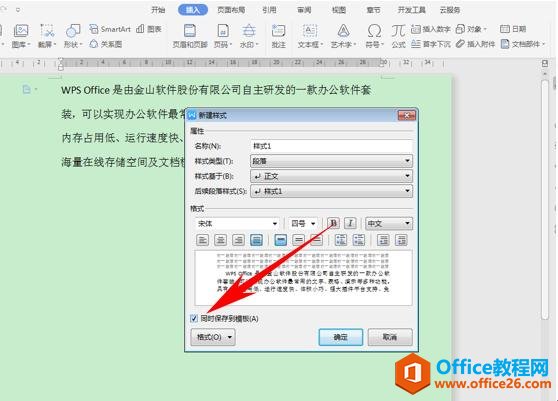
弹出是否更改样式的默认设置的对话框,选择是,保存到模板即可。
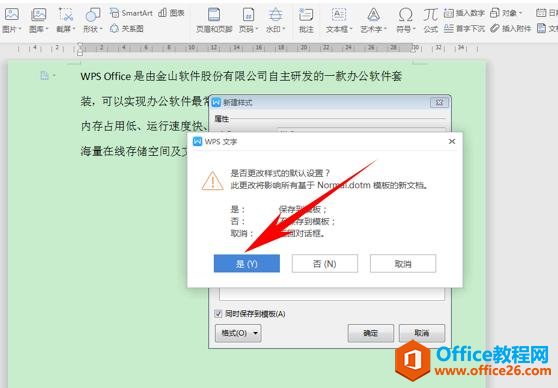
标签: word设置默认首行缩进
相关文章





